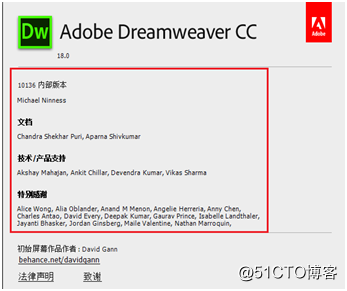Dreamweaver CC 2018安装激活教程

1右击软件压缩包选择解压到“Adobe Dreamweaver CC 2018 x64”。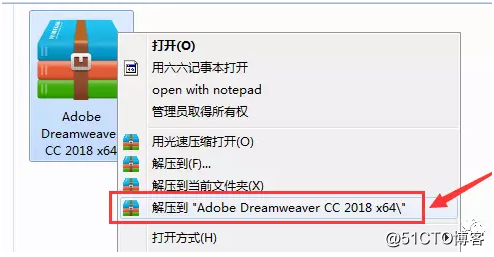
2先断网,然后双击打开“Set-up”。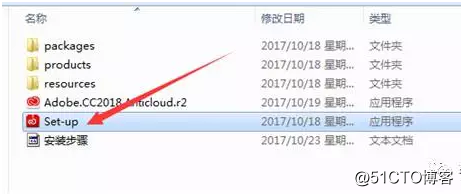
3软件正在安装中,默认安装路径是C盘。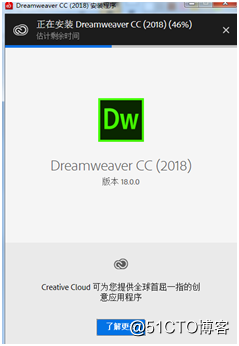
4安装好之后会出现这个节面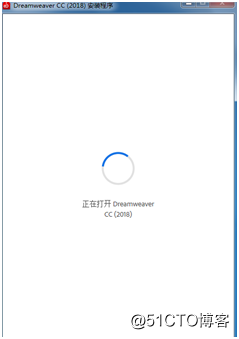
5打开“开始”然后点程序找到Adobe Dreamweaver CC 2018双击打开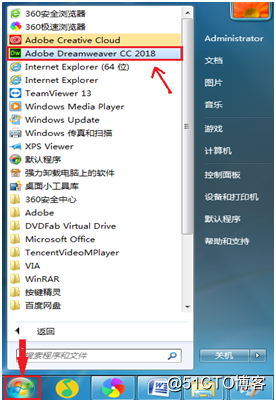
6点以后登陆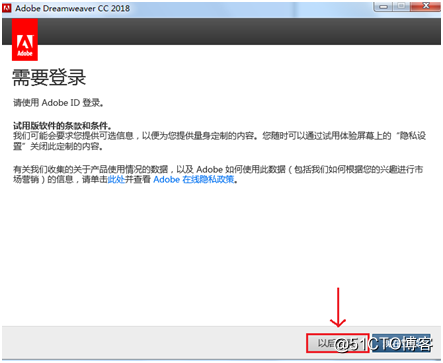
7点开始试用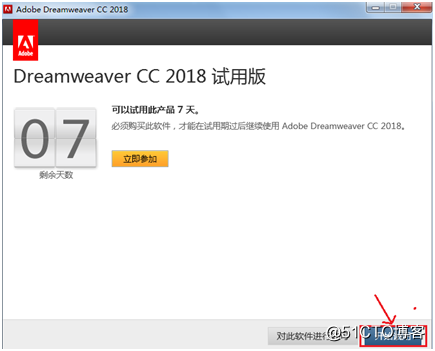
8加载完成后会自动打开软件,接着我们点击右上方关闭按钮退出软件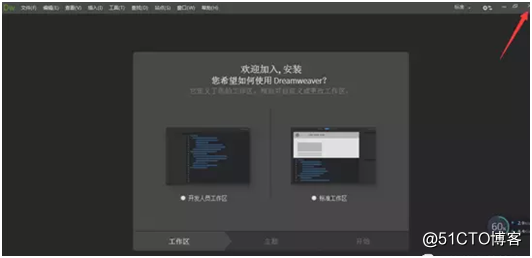
9接下来鼠标右击“Adobe.CC2018.Anticloud.r2”,选择以管理员的身份运行。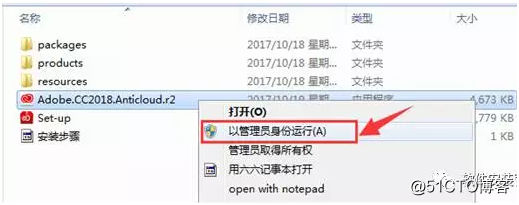
10点击Install。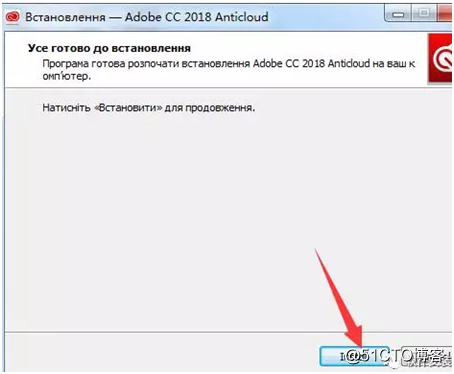
11点击Finish,破解完成。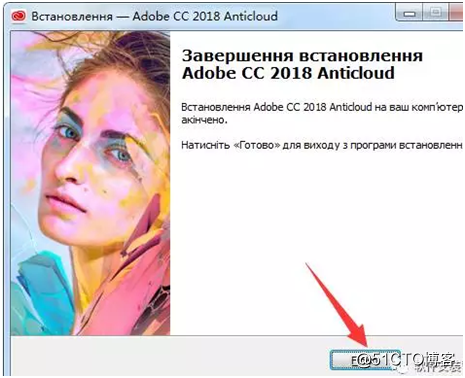
12我们打开软件来验证一下,在开始菜单中点击Dreamweaver cc 2018软件图标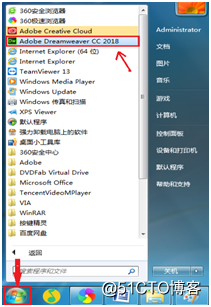
- 在菜单栏最后一项找到“帮助”,点击后下拉菜单内点击“关于Dreamweaver”。
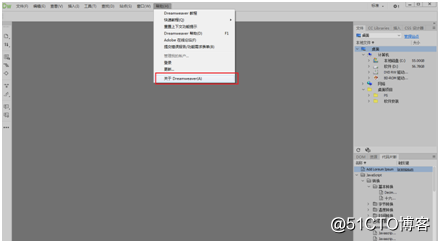
14弹出如下窗口,未出现“待激活”提示,证明已激活成功。